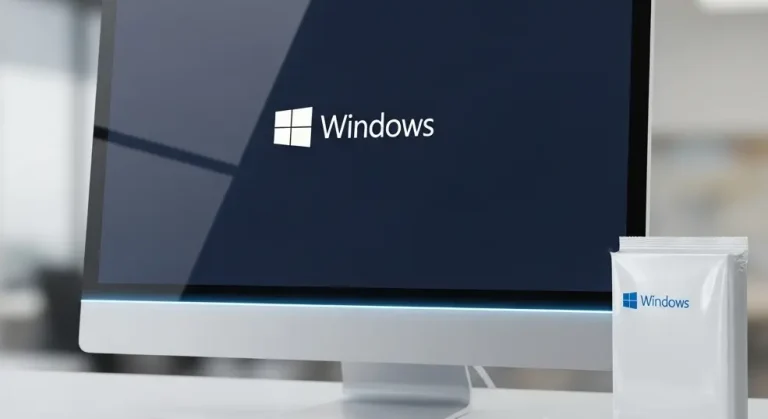Szeretnél Windows-t letölteni, de már rendelkezel egy érvényes licenccel? Ne aggódj, nem vagy egyedül! Sokan kerülnek hasonló helyzetbe, legyen szó egy új gép építéséről, a régi operációs rendszer újratelepítéséről, vagy egyszerűen csak egy sérült telepítő adathordozóról. Ebben a cikkben részletesen bemutatjuk, hogyan töltheted le a Windows-t legálisan, meglévő licenckulcsod birtokában, lépésről lépésre.
Miért Fontos a Legális Letöltés?
Mielőtt belevágnánk a technikai részletekbe, fontos hangsúlyozni, hogy miért is olyan lényeges a legális Windows letöltés. A kalózkodás nem csak jogi problémákat vonhat maga után, de komoly biztonsági kockázatot is jelent. A nem hivatalos forrásból származó telepítők gyakran tartalmaznak vírusokat, trójai programokat és más kártékony szoftvereket, amelyek veszélyeztethetik az adataidat és a rendszered stabilitását. A legális letöltés ezzel szemben garantálja a biztonságot és a folyamatos frissítéseket, ami elengedhetetlen a géped védelméhez.
Hol Töltheted Le a Windows-t Legálisan?
A hivatalos Microsoft weboldal a legmegbízhatóbb forrás a Windows letöltésére. Több lehetőséged is van, attól függően, hogy melyik Windows verziót szeretnéd telepíteni:
- Windows 10 és Windows 11: A Microsoft Media Creation Tool a legjobb választás. Ez egy ingyenes eszköz, amellyel letöltheted a Windows telepítőfájljait, és készíthetsz egy bootolható USB meghajtót vagy DVD-t.
- Korábbi Windows verziók (pl. Windows 7, Windows 8.1): Ezekhez a verziókhoz a Microsoft oldalán általában ISO fájlokat találsz. A letöltéshez szükséged lesz a termékkulcsra.
Lépésről Lépésre: Windows 10 és Windows 11 Letöltése a Media Creation Tool Segítségével
Ez a módszer a leggyakoribb és legegyszerűbb a Windows 10 és Windows 11 telepítésére.
- Töltsd le a Media Creation Tool-t: Látogass el a Microsoft weboldalára (keress rá „Windows 10 letöltés” vagy „Windows 11 letöltés”) és töltsd le a megfelelő verziót a „Telepítési adathordozó létrehozása” részben.
- Futtasd a Media Creation Tool-t: Kattints duplán a letöltött fájlra, és kövesd az utasításokat.
- Válaszd ki a telepítési módot: Két lehetőséged van:
- Frissítés: Ha a jelenlegi gépedet szeretnéd frissíteni, válaszd ezt az opciót. A program letölti a szükséges fájlokat és automatikusan elindítja a telepítést.
- Telepítési adathordozó létrehozása: Ezt az opciót válaszd, ha egy új gépre szeretnéd telepíteni a Windows-t, vagy egy másik gépen szeretnél telepítő adathordozót létrehozni.
- Válaszd ki a nyelvet, kiadást és architektúrát: A program általában automatikusan felismeri a megfelelő beállításokat, de manuálisan is kiválaszthatod őket. Ügyelj arra, hogy a választott kiadás megegyezzen a licenckulcsodhoz tartozó kiadással (pl. Windows 10 Home, Windows 10 Pro).
- Válaszd ki a használni kívánt adathordozót: Választhatsz USB flash meghajtót (legalább 8 GB kapacitással) vagy ISO fájlt. Ha ISO fájlt választasz, később neked kell kiírnod egy DVD-re vagy létrehoznod egy bootolható USB meghajtót.
- Várj, amíg a program letölti és létrehozza a telepítő adathordozót: Ez a folyamat időbe telhet, a letöltési sebességedtől függően.
Windows Telepítése a Létrehozott Adathordozóról
Miután elkészült a bootolható USB meghajtód vagy DVD-d, a következő lépés a Windows telepítése.
- Indítsd újra a gépet: Győződj meg róla, hogy a BIOS-ban be van állítva az USB meghajtóról vagy DVD-ről történő bootolás. Ezt általában a gép indításakor megjelenő billentyűkkel (pl. F2, F12, Del) teheted meg.
- Kövesd a telepítési utasításokat: Válaszd ki a nyelvet, a billentyűzetkiosztást és a többi szükséges beállítást.
- Add meg a termékkulcsot: A telepítés során a rendszer kérni fogja a termékkulcsodat. Írd be a kulcsot, vagy hagyd ki ezt a lépést, ha később szeretnéd aktiválni a Windows-t.
- Válaszd ki a telepítési típust:
- Frissítés: Ha egy korábbi Windows verzióról frissítesz, válaszd ezt az opciót.
- Egyéni: Ezt az opciót válaszd, ha tiszta telepítést szeretnél végezni, vagy ha particionálni szeretnéd a merevlemezt.
- Válaszd ki a telepítési helyet: Ha több partíciód van, válaszd ki azt, amelyikre a Windows-t telepíteni szeretnéd. Ha tiszta telepítést végzel, formázd meg a partíciót, mielőtt folytatod.
- Várj, amíg a telepítés befejeződik: Ez a folyamat eltarthat egy ideig, a géped sebességétől függően.
- Kövesd a beállítási utasításokat: A telepítés befejezése után a rendszer kérni fogja néhány beállítás megadását, például a felhasználói fiók létrehozását és a hálózati beállításokat.
Fontos Tudnivalók a Termékkulccsal Kapcsolatban
A termékkulcsod az a kulcs, amely aktiválja a Windows-t. Ez általában egy 25 karakterből álló kód, amelyet a Windows dobozán, a vásárlási visszaigazolásban vagy a gépeden található matricán találhatsz meg. Ha nem találod a termékkulcsot, próbálj meg keresni a Microsoft fiókodban, vagy lépj kapcsolatba a Microsoft ügyfélszolgálatával.
Ha már telepítetted a Windows-t, de nem adtad meg a termékkulcsot a telepítés során, később is aktiválhatod a rendszert. Ehhez menj a Gépház > Frissítés és biztonság > Aktiválás menüpontba, és kattints a „Termékkulcs módosítása” gombra.
Hibaelhárítás
Ha a telepítés során problémákba ütközöl, ne ess kétségbe! Néhány gyakori hiba és azok megoldása:
- „Nem találom a bootolható meghajtót”: Ellenőrizd, hogy a BIOS-ban be van-e állítva az USB meghajtóról vagy DVD-ről történő bootolás.
- „Érvénytelen termékkulcs”: Ellenőrizd, hogy helyesen írtad-e be a termékkulcsot, és hogy a kulcs a telepített Windows verzióhoz tartozik-e.
- „Telepítési hiba”: Próbálkozz meg a telepítéssel újra, vagy töltsd le újra a telepítőfájlokat.
Ha továbbra is problémád van, keresd fel a Microsoft támogatási oldalát, vagy kérj segítséget egy szakértőtől.
Reméljük, ez a cikk segített neked a Windows legális letöltésében és telepítésében! Ne feledd, a legális szoftverhasználat nem csak a jogi megfelelés miatt fontos, hanem a biztonságod és a géped stabilitása érdekében is elengedhetetlen.